Видео из Камеры
3 инструмента для конвертирования видео в формате AVCHD в формат MP4
Автор: Юлия Юрьевна • 2025-10-23 21:13:28 • Проверенные решения
Хотя AVCHD и MP4 являются широко известными видео форматами, AVCHD (в качестве расширения файла используется TS) поддерживается немногими плеерами или системами, в то время как MP4 является широко совместимым форматом и используется почти везде. Формат AVCHD по умолчанию был создан для видеокамер, но он несовместим с iPhone, iPod, Android, iMovie, QuickTime и другими. Следовательно, если вы хотите воспроизвести свои старые записи на многих других устройствах или системах, настоятельно рекомендуется конвертировать формат AVCHD в MP4. На самом деле это не трудно, вы можете конвертировать AVCHD в MP4 с нулевой потерей качества с помощью представленного здесь видео конвертера Wondershare UniConverter (Wondershare Video Converter Ultimate). В этой статье также предлагаются некоторые другие решения для конвертирования видео формата AVCHD в формат MP4.
- Часть 1. Наиболее функциональный видео конвертер AVCHD в MP4
- Часть 2. Бесплатный конвертер AVCHD в MP4
- Часть 3. Бесплатный онлайн конвертер AVCHD в MP4
- Часть 4. Расширенная информация по видео форматам AVCHD и MP4
Часть 1. Наиболее функциональный видео конвертер AVCHD в MP4
Вы устали от неудачных попыток конвертировать видео ролики в различные форматы, конвертируя файлы в формате AVCHD в формат MP4, и каждый раз на выходе получаете видео плохого качества? Если это действительно так, вас наверняка заинтересует мощный функционал приведенного ниже видео конвертера, считающегося лучшим видео конвертером AVCHD в MP4.
Программа Wondershare UniConverter (Wondershare Video Converter Ultimate) с каждым днем набирает популярность благодаря своим превосходным функциям и великолепным результатам, а простота ее использования дает дополнительные преимущества. Некоторые функции перечислены ниже.
Как использовать Wondershare UniConverter (Wondershare Video Converter Ultimate) для конвертации видео формата AVCHD в MP4
Выше уже обсуждалось, что Wondershare UniConverter (Wondershare Video Converter Ultimate) является идеальным решением для качественного конвертирования видео форматов. Как только вы решите конвертировать видео файл в формате AVCHD в формат MP4, вам нужно будет выполнить несколько простых шагов для успешной конвертации без потери качества, как показано ниже.
Шаг 1. Добавьте файл(ы) AVCHD в данный конвертер AVCHD в MP4.
Прежде всего, вам нужно скачать видео конвертер Wondershare UniConverter (Wondershare Video Converter Ultimate) для любой вашей операционной системы, а затем установить его, следуя понятному и простому руководству по установке. Затем вы можете открыть программу и импортировать в нее видео файл(ы) в формате AVCHD. Вы можете просто перетащить файл в окно программы или нажать «Добавить файлы» (Add files) в верхнем левом углу интерфейса и выбрать нужные файлы из папок. Сразу можно выбрать несколько файлов.
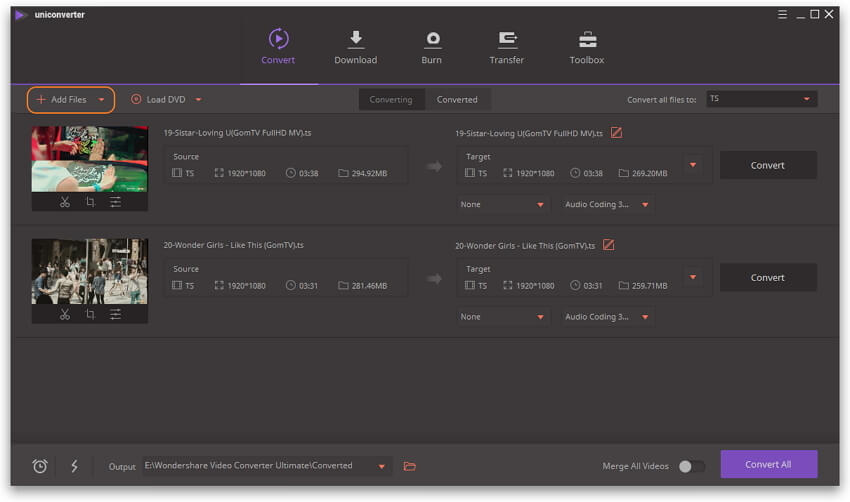
Шаг 2. Выберите выходной формат MP4 для конвертирования AVCHD в MP4.
Нажмите значок раскрывающегося списка рядом с «Конвертировать все файлы в» (Convert all files to) и выберите формат MP4 c соответствующим разрешением на вкладке «Видео» (Video). Вы можете настроить параметры видео, нажав значок «Редактировать» (Edit), например, битрейт, частоту кадров, кодировщик и так далее.
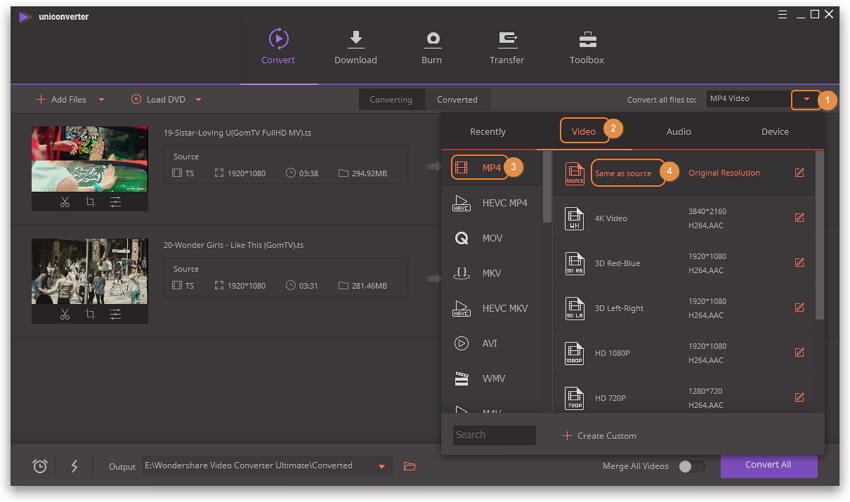
Шаг 3. Начинаем конвертировать AVCHD видео в формат MP4 в пакетном режиме.
Вы можете установить выходную папку назначения по своему усмотрению в нижней части основного интерфейса или оставить путь по умолчанию. После этого нажмите кнопку «Корвертировать все» (Convert all), чтобы конвертировать файлы в формате AVCHD в формат MP4. Конвертация видео файлов займет некоторое время, в зависимости от размеров видео файлов.
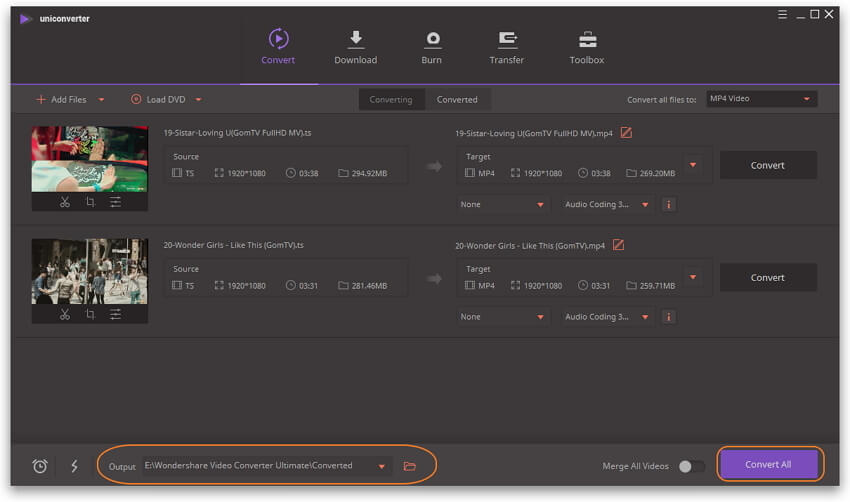
Шаг 4. Сохраните/перенесите конвертированные файлы на ваше устройство. (Необязательно)
После конвертации файлов вы можете сохранить их на компьютере или перенести на iPhone, iPad или Android-устройства. Вы можете обратиться к сервису передачи видео на устройство iOS для дальнейшего использования.
Видеоурок: Как конвертировать видео формат AVCHD в формат MP4 в Windows (включая Windows 10)
Часть 2. Бесплатный видео конвертер формата AVCHD в формат MP4
Если вы хотите решить проблему с бесплатной конвертацией видео в формате AVCHD в формат MP4, рекомендуем вам воспользоваться Wondershare Video Converter Free.
Wondershare Free Video Converter считается наиболее надежным и лучшим видео конвертером для формата AVCHD в формат MP4, а также для многих других видео форматов. Что делает его таким популярным и заслуживающим доверия решением для конвертации видео? Вы найдете ответ на этот вопрос в перечисленных ниже особенностях этого видео конвертера.
Основные особенности
- Можно бесплатно скачать.
- Легко выбрать.
- Неограниченная конвертация видео файлов.
- Превосходное качество, быстрая конвертация видео.
- Продвинутые возможности редактирования видео.
- Безопасные, надежные и отличные результаты без потери данных и качества.
- Скачивание видео одним кликом с YouTube.

Как использовать Wondershare Video Converter Free для конвертации видео в формате AVCHD в формат MP4?
Программа Wondershare Free Video Converter очень проста в использовании. Вот пошаговое руководство, которое поможет вам конвертировать видео файл в формате AVCHD в формат MP4.
Шаг 1. Скачайте и установите бесплатную программу Wondershare для конвертирования видео в формате AVCHD в формат MP4.
Вы не можете конвертировать файл без базового инструмента. Здесь этим базовым инструментом является Wondershare Free Video Converter, в дополнение к системе, на которой он работает. Таким образом, если у вас нет этого видео конвертера, вам предлагается сначала скачать его, установить на свое устройство, а затем перейти к процессу конвертации видео файлов. Вы можете скачать программу, нажав на ссылку выше.
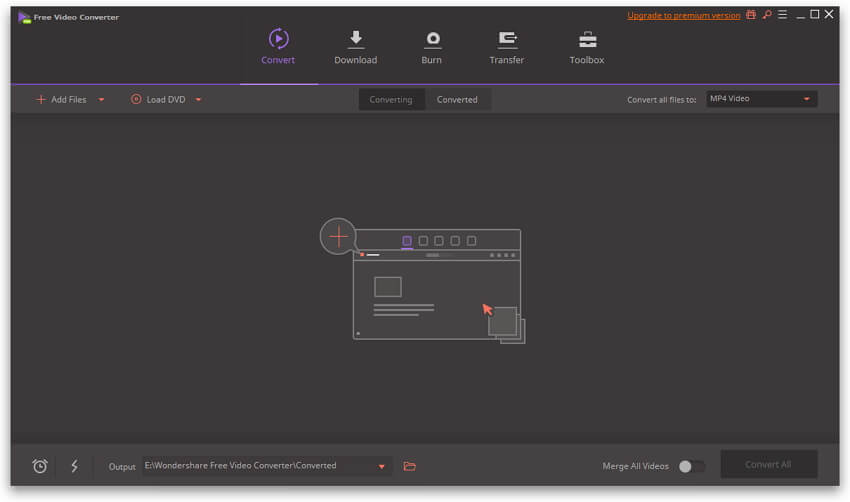
Шаг 2. Выберите и импортируйте файл.
Следующим шагом в этом процессе является импорт файла в Wondershare Video Converter Free. Вы можете просто перетащить выбранный файл в окно интерфейса программы или нажать значок «Добавить файлы» (Add files).
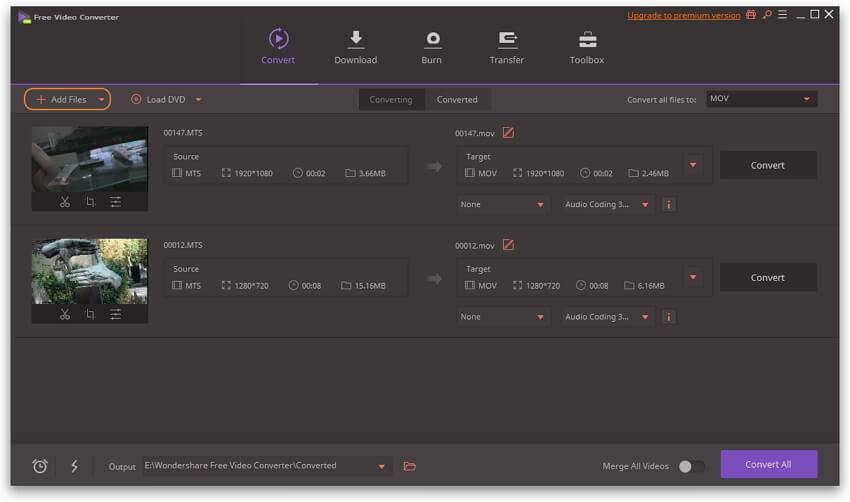
Шаг 3. Выберите выходной формат и конвертируйте AVCHD в формат MP4.
Теперь в верхнем правом углу интерфейса выберите формат выходного файла. Если вы хотите конвертировать в формат MP4, то нажмите на MP4 в представленном списке форматов, который появится на вашем экране.
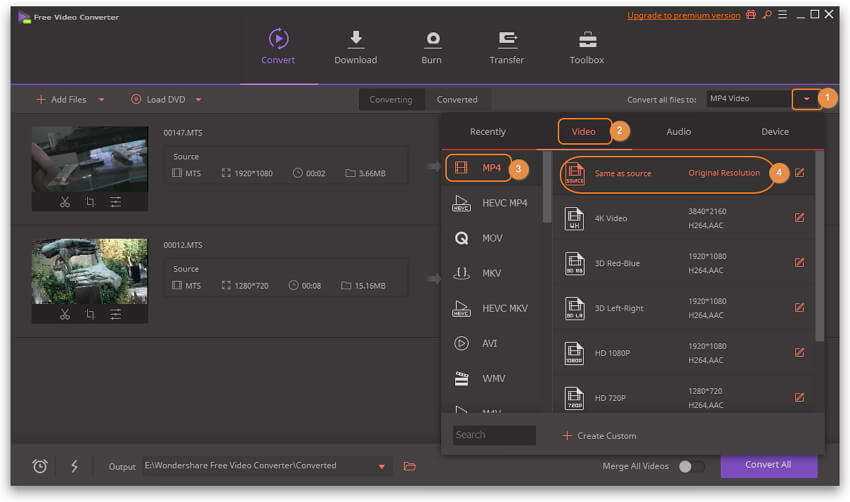
После этого нажмите кнопку «Конвертировать все» (Convert all), которая находится в правом нижнем углу интерфейса. Как только вы ее нажмете, Wondershare Free Video Converter начнет конвертировать ваш файл.
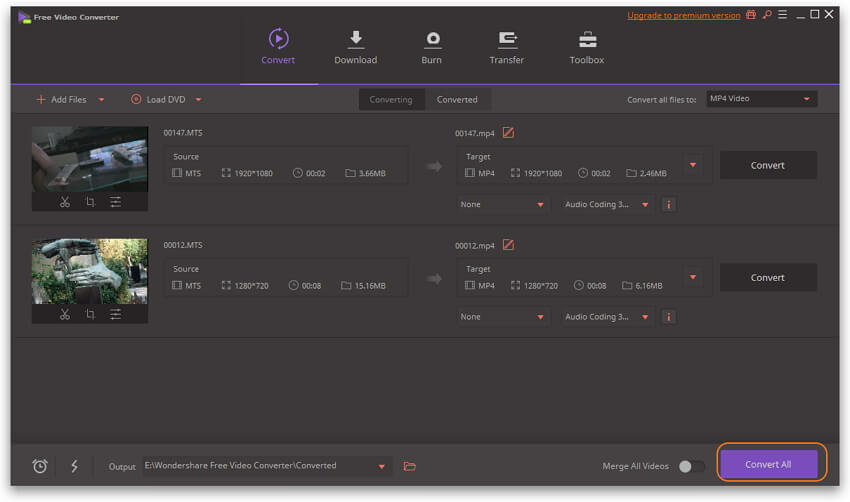
Шаг 4. Сохраните и наслаждайтесь просмотром видео.
Этот сверхбыстрый видео конвертер очень быстро выполнит конвертацию ваших видео файлов. Теперь вы можете воспроизводить, сохранять или делиться видео файлами в формате MP4.
Часть 3. Бесплатный онлайн конвертер видео в формате AVCHD в формат MP4
Если вам нужно конвертировать небольшое видео размером до 100 Мб и вы не используете конвертацию регулярно, мы рекомендуем вам использовать бесплатные онлайн конвертеры видео в формате AVCHD в формат MP4. Существует много инструментов онлайн, один из лучших онлайн конвертеров формата AVCHD - Online UniConverter (Media.io). Он конвертирует видео практически в любой формат. Единственным ограничением является то, что вы не можете конвертировать видео размером более 100 МБ за один раз. Для конвертации видео большого размера в пакетном режиме лучше использовать программу Wondershare UniConverter (Wondershare Video Converter Ultimate), которая более конкурентоспособна.

Часть 4. Расширенные сведения о видео форматах AVCHD и MP4
| AVCHD | MP4 | |
|---|---|---|
| Краткое описание | ||
| Разработчик | ISO (Международная организация по стандартизации) |
|
|
Файловые расширения |
.mts, .m2ts, .ts |
.mp4, .m4a, .m4p,.m4b, .m4r, .m4v |
| Медиа плееры | AVCHD плеер, VLC медиа плеер |
|
| Первый выпуск | ||
| Ссылки для дальнейшего изучения | AVCHD MTS Video - новейший формат для HD видеокамер Sony и Panasonic |
Юлия Юрьевна
chief Editor
Общая оценка4.5(105человек участвовало)